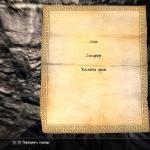Comment compresser un fichier PDF (méthodes de travail). Comment réduire la taille d'un fichier PDF sans perdre en qualité d'image
PDF est un format pratique pour travailler avec des textes qui prend en charge de nombreux éléments graphiques. Tel méthode de soumission des données très visuel et informatif, mais de nombreux documents de ce format sont volumineux, ce qui rend difficile leur envoi par e-mail. Pour faciliter ce processus, les fichiers pdf (pdf) sont compressés, c'est-à-dire qu'ils réduisent la taille d'origine.
Compresser un document est assez simple : il existe différents programmes et services en ligne pour cela. Il faut mentionner que pdf est un format multiplateforme, ainsi, il peut interagir avec différents systèmes d'exploitation (OS) et appareils.
Actuellement, il existe de nombreux programmes qui compriment les fichiers pdf, l'un d'eux est - MignonPDF.
Il vous permet de convertir des données de n'importe quel format, par exemple, word et excel en fichier pdf, ainsi que de réduire la taille du document d'origine ou converti, augmentant ou diminuant ainsi sa qualité. Une fois l'installation du programme terminée, un dossier avec le produit sera créé dans le stockage système et un raccourci vers l'imprimante virtuelle, c'est-à-dire le programme lui-même, apparaîtra sur le bureau.
Pour utiliser le produit, nous effectuons les étapes suivantes :
- Téléchargez le convertisseur et les programmes gratuits, puis installez-les. L'installation du convertisseur est obligatoire, car sans lui le produit ne fonctionnera pas.
- Nous ouvrons le fichier dans son format d'origine et le programme correspondant : pour les fichiers pdf - Adobe Reader ou autres, et pour les fichiers doc/docx - MS Word.
- Ouvrez l'onglet "Fichier" et sélectionnez "Imprimer".
- Après avoir ouvert la fenêtre d'impression, dans la liste déroulante "imprimante", sélectionnez CutePDF Writer.
- Allez dans la rubrique "propriétés", à droite du bloc de sélection dans la fenêtre qui apparaît, cliquez sur l'onglet "avancé" ou immédiatement depuis le menu principal (à droite des "propriétés") et sélectionnez la qualité, qui doit être inférieur à celui du document original.
- Cliquez sur le bouton "imprimer" et sélectionnez l'emplacement d'enregistrement du fichier compressé.
Veuillez noter que le programme convertit automatiquement, donc la sortie sera un document pdf.

Vous pouvez également compresser un document PDF dans le système Adobe lui-même, mais vous devez utiliser non pas le programme gratuit Reader, mais celui payant Produit Acrobat DC. Pour ça:
- Ouvrez les données PDF requises dans Acrobat DC.
- Nous entrons dans l'élément «fichier» et cliquons sur la ligne «enregistrer sous un autre», puis sur «fichier PDF réduit».
- Dans la fenêtre qui s'ouvre, sélectionnez la version du programme avec laquelle le fichier sera compatible.
- Cliquez sur le bouton "OK" et attendez que le fichier soit réduit, puis enregistrez-le.
Choisir la compatibilité avec la dernière version réduira la taille du document au maximum, mais il est possible que vous ne l'ouvriez pas dans des programmes antérieurs.

Comment compresser un fichier pdf en ligne ?
Si vous ne souhaitez pas télécharger et conserver des raccourcis supplémentaires sur votre ordinateur, vous pouvez compresser le PDF sur Internet, ce qui vous fera gagner du temps.
C'est très simple, il suffit de suivre ces étapes :
- Nous allons sur Internet et sélectionnons l'outil approprié, par exemple, petitpdf.
- Nous allons sur le site et téléchargeons des données à partir d'un ordinateur ou d'un stockage en nuage Dropbox et Google Drive.
- Nous enregistrons le document sur un ordinateur ou sur n'importe quel stockage numérique.
- Smallpdf se distingue des autres par l'absence de limite sur la taille et le nombre de fichiers disponibles en téléchargement.
Une autre ressource utile est pdf2go.

service pdf2go
PDF2go est un site qui vous permet de convertir et de compresser des documents créés dans MS Word et d'effectuer la conversion inverse. Ces opérations s'effectuent comme suit :
- Nous passons au service pdf2go.
- Dans le menu de gauche, sélectionnez "convertir PDF" et téléchargez le fichier, puis enregistrez-le.
- Ouvrez l'onglet "compresser le PDF", chargez le document converti et attendez que le processus soit terminé. Le fichier est réduit automatiquement.
- Nous enregistrons le résultat au bon endroit.
Le service offre également un certain nombre de fonctionnalités uniques :
- réorganiser, ainsi que supprimer les pages inutiles et supplémentaires dans le document ;
- fusionner deux fichiers PDF ou les séparer ;
- protection des documents d'actions non autorisées (UAS).
Adobe Acrobat DC
Ce programme est conçu pour fonctionner avec des documents situés dans des systèmes de stockage en nuage, tels que Google Drive. Pour réduire la taille du document, procédez comme suit :
- Accédez à Google Drive et connectez-vous.
- Double-cliquez pour ouvrir le document PDF et cliquez sur l'icône de l'imprimante.
- Dans la fenêtre d'impression qui s'ouvre, cliquez sur la liste déroulante à droite de la colonne « nom » et sélectionnez Adobe PDF.
- Cliquez sur le bouton "propriétés", puis sélectionnez l'onglet "Papier et qualité d'impression".
- Dans la fenêtre, cliquez sur le bouton "avancé", qui se trouve en bas de la fenêtre.
- Après cela, dans la fenêtre qui s'ouvre, sélectionnez la qualité d'impression. Appuyez sur "OK" pour confirmer votre choix.
- Nous enregistrons le fichier.
Comment réduire la taille d'un document PDF sous Mac OS X ?
Les documents PDF créés par Mac OS X sont beaucoup plus volumineux que ceux saisis dans Adobe Acrobat, avec le même contenu. Pour les utilisateurs de Mac OS X Si vous souhaitez compresser le fichier PDF créé, il existe de nombreuses applications dans l'App Store, mais les plus simples sont :
- TexteEdit ;
- Aperçu du programme.
Pour compresser un document PDF à l'aide de l'application TextEdit, procédez comme suit :
- Téléchargez l'application et ouvrez-la.
- Sélectionnez "Fichier" dans le menu puis "Imprimer".
- Cliquez sur le bouton PDF situé dans le coin inférieur gauche.
- Après avoir ouvert la liste, sélectionnez la ligne "compresser PDF".
- Enregistrez et utilisez le document.

L'opération de réduction du document PDF dans le programme "viewer" s'effectue comme suit :
- Nous ouvrons le programme et chargeons les données dans l'application via l'élément de menu principal «fichier / fichier».
- Cliquez à nouveau sur le fichier et sélectionnez la ligne "export / export".
- Dans la liste déroulante "format/format" sélectionner la ligne DPF.
- Ouvrez la liste à côté de la colonne "filtre / filtre Quartz", puis sélectionnez "réduire la taille du fichier / réduire la taille du fichier".
- Nous décidons d'un dossier pour enregistrer le résultat de la compression, pour cela nous cliquons sur la liste contextuelle "où / où".
- Sauvegardez en cliquant sur le bouton "sauvegarder/sauvegarder".
Vidéo
À partir de la vidéo, vous apprendrez à compresser un fichier PDF en ligne sans installer de programmes supplémentaires.
Vous n'avez pas obtenu de réponse à votre question ? Proposez un sujet aux auteurs.
Sources:
- Site du développeur PDF Compressor
- Site de développement PDFtk
- Service en ligne pour le traitement de pdf
- Service en ligne en langue russe pour le traitement de pdf
- Site du développeur PrimoPDF
- comment réduire la taille d'un pdf
La réduction de l'image d'animation se produit approximativement selon le même schéma qui fonctionne avec le jpeg statique conventionnel. des dossiers. De petits écarts n'apparaissent que dans le montage d'animation par phases, caractéristique de certains programmes.
Tu auras besoin de
- - Adobe Image Ready ou tout autre programme prenant en charge l'édition d'images animées au format gif.
Instruction
Téléchargez et installez Adobe Image Ready sur votre ordinateur, il est généralement installé automatiquement avec Adobe Photoshop. Vous pouvez également utiliser les analogues de ce programme, après avoir recherché sur Internet et vous être familiarisé avec toutes les fonctions, avantages et inconvénients disponibles. Tous ont un algorithme similaire pour éditer des images animées. Si, lors de l'installation, vous êtes invité à effectuer une association de fichiers pour sélectionner le programme par défaut pour l'ouverture de certaines images, effectuez cette action en cochant les éléments nécessaires à votre discrétion.
Si aucune association de fichier n'a été faite, faites un clic droit sur votre fichier gif que vous souhaitez redimensionner. Sélectionnez l'option "Ouvrir avec ..." et dans la fenêtre qui s'ouvre, sélectionnez le programme que vous avez récemment installé. S'il ne figure pas dans cette liste, cliquez sur le bouton "Parcourir" et recherchez le fichier exe dans le répertoire avec le nom de programme correspondant dans Program Files.
Dans l'application qui s'ouvre, sélectionnez l'élément de menu d'édition d'image. Sélectionnez une image parmi les composants d'animation dans le panneau ci-dessous, redimensionnez-la à l'aide des outils d'édition. Effectuez cette action avec d'autres, tout en gardant à l'esprit que la taille des images doit être la même.
Appliquez les modifications. Certains programmes prennent en charge la fonction de réduction ou d'augmentation des images animées à la fois, sans éditer chaque composant séparément.
L'article présente 6 services qui effectuent la compression PDF en ligne, avec lesquels vous pouvez réduire la taille d'un fichier PDF en ligne. Pourquoi est-il nécessaire de réduire la taille d'un PDF ?
Le format PDF populaire enregistre souvent divers documents, instructions, livres électroniques, etc. Ce format a ses avantages : sur n'importe quel ordinateur, dans n'importe quel système d'exploitation, le fichier a la même apparence. Tout va bien, mais il y a un problème : les fichiers enregistrés au format PDF sont assez volumineux.
Parfois, en raison de la taille du fichier, les problèmes suivants se produisent :
- les fichiers occupent beaucoup d'espace sur un disque, un appareil portable (lecteur flash), un appareil mobile
- il arrive que les fichiers volumineux mettent beaucoup de temps à s'ouvrir dans les applications de visualisation de fichiers de ce format
- il y a souvent des restrictions sur l'envoi de fichiers volumineux par e-mail
La solution à ce problème est assez simple : vous devez réduire la taille du PDF en ligne, ou à l'aide d'un programme approprié. Dans cet article, nous verrons comment vous pouvez compresser des PDF en ligne en utilisant des services Internet spécialisés.
Il existe de nombreux services sur le Web pour travailler avec des fichiers PDF, qui, entre autres, peuvent compresser des PDF en ligne.
Même si une telle fonction n'est pas souvent demandée, l'utilisateur doit mettre en signet des services qui aideront à réduire le PDF en ligne si nécessaire. Par exemple, un collègue m'a récemment demandé de l'aide. Elle devait envoyer un document PDF numérisé à un organisme gouvernemental, mais celui-ci n'acceptait pas les pièces jointes entrantes de plus de 2 Mo. Grâce à des services spécialisés, nous avons pu facilement réduire le fichier PDF en ligne.
Essayez la compression sur différents services afin de choisir le meilleur équilibre entre la qualité du fichier et le taux de compression qui vous convient pour un document particulier.
Comment compresser un fichier PDF en ligne sur iLovePDF
Le service en ligne, entre autres, réduit la taille d'un fichier PDF. Ce service a 3 types : non enregistré (gratuit), enregistré (gratuit) et premium.
Sans inscription, la compression d'un fichier PDF jusqu'à 160 Mo est disponible, et pour un utilisateur enregistré - jusqu'à 200 Mo.
Cliquez sur le bouton "Sélectionner un fichier PDF" ou faites glisser et déposez un fichier de votre ordinateur vers la zone située sous le bouton.
Veuillez noter qu'il existe des boutons spéciaux à proximité pour télécharger un fichier PDF à partir des stockages cloud Google Drive et Dropbox. Dans ce cas, le fichier PDF sera téléchargé sur le service depuis le "cloud", de taille réduite, puis, si nécessaire, renvoyé vers le stockage cloud.
Tout au long du processus de rendu, le fichier téléchargé sera affiché dans la fenêtre de service.
- compression extrême (taux de compression élevé, pire qualité)
- compression recommandée (bon taux de compression, bonne qualité)
- faible compression (faible compression, haute qualité)
Choisissez l'option la plus appropriée pour réduire le poids du PDF. L'option Compression recommandée est sélectionnée par défaut.

Une fois le traitement terminé, la page de service affichera des informations sur le degré de compression de ce fichier PDF.
Cliquez sur le bouton "Télécharger le PDF compressé" pour télécharger le fichier sur votre ordinateur, ou cliquez sur le bouton correspondant pour envoyer le fichier compressé vers le stockage en nuage. Ici, vous pouvez obtenir un lien pour envoyer un fichier à un autre utilisateur.

Comment réduire un PDF en ligne avec Smallpdf
Service pour travailler avec des fichiers au format PDF. Le service peut être utilisé gratuitement jusqu'à deux fois (effectuer n'importe quelle opération) en une heure.
Il n'y a pas de paramètres de compression sur ce service, les paramètres sont optimisés pour obtenir un fichier compressé de haute qualité. Faites glisser et déposez un fichier de votre ordinateur vers la zone désignée, ou sélectionnez un fichier à télécharger depuis votre ordinateur ou votre stockage en nuage (Dropbox et Google Drive sont pris en charge).

Une fois la taille du fichier PDF réduite, la page affichera des informations sur le taux de compression PDF. Ensuite, vous pouvez télécharger le fichier sur votre ordinateur, l'enregistrer dans le stockage en nuage, convertir le fichier PDF compressé au format JPG ou signer le fichier dans eSign.

Comment réduire un PDF en ligne avec PDF Compressor
Le site Web du service PDF Compressor affirme que lorsqu'un fichier PDF est compressé, la densité du document (DPI) n'est pas réduite, la clarté et la mise à l'échelle sont préservées.
Le service permet le traitement par lots des fichiers. Téléchargez jusqu'à 20 fichiers (il existe des limites de taille de fichier), attendez que le processus de compression du fichier se termine.

Après cela, la page affichera la taille de compression du fichier. Le fichier PDF compressé est enregistré sur le PC dans une archive ZIP.
Comment réduire la taille d'un PDF en ligne sur Jinapdf.com
Un autre service pour travailler avec des fichiers PDF est . Ici, ils promettent une compression rapide sans perte de qualité. Ce service est entièrement gratuit.
Cliquez sur le bouton "Sélectionner un fichier PDF", puis attendez la fin du processus de compression du fichier PDF.

Téléchargez le fichier compressé sur votre ordinateur.
Compresser un fichier PDF sur PDF2Go
Le service en ligne gratuit fonctionne avec des fichiers de ce format. Pour transférer un fichier PDF d'un PC vers le service, cliquez sur le bouton "Télécharger des fichiers locaux", ou sélectionnez un fichier à télécharger depuis le stockage cloud (Dropbox, Google Drive), ou spécifiez un lien (URL) vers le fichier.

Après le téléchargement, vous devez sélectionner les paramètres de qualité du fichier PDF. Les options de qualité suivantes sont disponibles :
- Écran (haute qualité, 72 dpi) - réglage par défaut
- Qualité minimale (40 dpi)
- Livre électronique (haute qualité d'image, 150 dpi)
- Imprimante (haute qualité, 300 dpi)
- Préparation à l'impression (haute qualité, préservation des couleurs, 300 dpi)
Si nécessaire, vous pouvez sélectionner le paramètre "Compression supplémentaire : toutes les pages en niveaux de gris".
Sélectionnez la qualité souhaitée, puis cliquez sur le bouton "Compresser le PDF".

Comment réduire la taille d'un PDF sur Pdfio
Allez sur pdfio.co, sélectionnez un ou plusieurs fichiers PDF. Téléchargez des fichiers depuis un ordinateur, depuis un stockage en nuage (Dropbox, Google Drive), via un lien depuis un site Web, ou faites glisser et déposez des fichiers sur une page.

Après avoir téléchargé le fichier sur le service, sélectionnez l'une des options de compression :
- Faible compression, haute qualité d'image
- Compression moyenne, qualité d'image moyenne
- Haute compression, faible qualité d'image

Téléchargez ensuite le fichier PDF compressé sur votre ordinateur.
Conclusions des articles
L'utilisateur peut compresser un fichier PDF sur l'un des 6 services en ligne spécialisés : iLovePDF, Smallpdf, PDF Compressor, Jinapdf, PDF2Go, Pdfio. Le fichier compressé sera plus petit.
Les fichiers PDF avec beaucoup d'éléments graphiques ont l'air bien, mais les envoyer par e-mail est une douleur dans le cul en raison de la grande taille de ces documents. Vous n'avez pas besoin d'attendre longtemps pour que le fichier soit joint à l'e-mail, car vous pouvez réduire sa taille sans presque aucune perte de qualité. Heureusement, il existe de nombreuses façons de le faire - choisissez celle que vous voulez.
Il convient de noter, cependant, que la moitié des méthodes répertoriées ci-dessous ne sont réalisables qu'avec Acrobat DC d'Adobe installé sur votre PC. Il s'agit d'un produit payant, mais la version d'essai de 30 jours est absolument gratuite. Il est disponible sur le site officiel d'Adobe Systems.
Avec CutePDF ou un autre convertisseur PDF
Vous pouvez réduire la taille d'un fichier PDF à l'aide de l'un des convertisseurs, tels que CutePDF. Il vous permet de convertir des fichiers de n'importe quel format imprimable en PDF, ainsi que de modifier la taille du document, en augmentant ou en diminuant la qualité des images et du texte. Lorsque ce produit est installé, une imprimante virtuelle est créée dans le système, qui convertit les documents au format PDF au lieu d'imprimer des documents.
1. Téléchargez CutePDF sur le site officiel (gratuit) et installez-le. N'oubliez pas d'installer le convertisseur avec lui, sinon rien ne se passera après avoir cliqué sur le bouton "Imprimer".
2. Ouvrez le fichier dans un programme prenant en charge son format et capable d'imprimer des documents. S'il s'agit d'un fichier PDF, il peut être ouvert dans Adobe Reader ; et si le fichier est au format doc ou docx, Microsoft Word fera l'affaire. Cliquez sur l'élément de menu "Fichier" et sélectionnez "Imprimer".

3. Lorsque la fenêtre des paramètres d'impression s'ouvre, sélectionnez CutePDF Writer dans la liste des imprimantes.

4. Cliquez sur le bouton "Propriétés de l'imprimante", dans la fenêtre qui s'ouvre, cliquez sur le bouton "Avancé" et sélectionnez la qualité d'affichage du contenu. Pour compresser le fichier à la taille souhaitée, choisissez une qualité inférieure à l'original.

5. Cliquez sur le bouton "Imprimer" et enregistrez le fichier à l'emplacement souhaité. Seul le format PDF est disponible pour l'enregistrement, quel que soit le format du document à l'origine.
Utilisation des outils en ligne
Si vous ne souhaitez rien télécharger ni installer, vous pouvez compresser le fichier PDF en ligne. Compresser et convertir des documents en ligne est rapide et pratique.
1. Trouvez un outil approprié sur Internet, tel que Smallpdf. Contrairement à d'autres outils en ligne similaires, ici l'utilisateur n'est pas limité par la taille et le nombre de documents téléchargés.
2. Après être entré sur le site, téléchargez-y le document nécessaire. Cela peut être fait en cliquant sur l'inscription et en sélectionnant le fichier à l'aide de l'explorateur, ou en faisant glisser le fichier avec le bouton gauche de la souris et en le déposant dans la zone souhaitée. Vous pouvez également ajouter un document depuis Dropbox ou Google Drive.

3. À la fin du processus, cliquez sur le bouton "Vous pouvez enregistrer le fichier" et sélectionnez un emplacement pour celui-ci sur votre PC. Pour télécharger un document compressé sur Google Drive ou Dropbox, cliquez sur l'icône correspondante sur le côté droit du bouton.

En plus de Smallpdf, il existe de nombreux autres compresseurs en ligne sur Internet : Compress PDF, Online2pdf, PDFzipper et autres. Certains vous permettent de télécharger des fichiers d'une taille maximale de 50 Mo, le second - jusqu'à 100 Mo, d'autres n'ont aucune restriction, mais ils effectuent leur travail à peu près au même niveau.
Dans Adobe Acrobat
Vous pouvez également compresser un fichier PDF dans Adobe Acrobat DC, mais pas dans le logiciel gratuit Adobe Reader.
1. Avec un document ouvert dans Acrobat, cliquez sur l'élément de menu Fichier, puis sélectionnez Enregistrer sous autre et cliquez sur Fichier PDF de taille réduite.

2. Cliquez dans la liste déroulante sur la version du programme avec laquelle votre document doit être compatible. En choisissant la version la plus récente, vous pouvez compresser le fichier autant que possible, mais il y a un risque qu'il devienne indisponible dans les versions précédentes d'Acrobat.

3. Cliquez sur le bouton "OK", attendez la fin du processus de compression et enregistrez le document compressé à l'emplacement souhaité.
Une autre méthode de compression PDF dans Adobe Acrobat DC
Si vous avez installé Adobe Acrobat et que vous avez besoin de compresser un document situé sur votre PC, il est beaucoup plus approprié d'utiliser la méthode précédente. La même méthode peut être utilisée lorsque le fichier souhaité est téléchargé, par exemple, sur Google Drive, et que vous devez le télécharger, en réduisant la taille en cours de route.
1. Connectez-vous à Google Drive avec votre compte, double-cliquez sur le fichier PDF que vous souhaitez compresser, puis cliquez sur l'icône de l'imprimante pour ouvrir l'écran d'impression.

2. Dans la fenêtre qui s'ouvre, cliquez sur la liste déroulante et sélectionnez la ligne Adobe PDF.

3. En cliquant sur le bouton "Propriétés", vous ouvrirez une autre fenêtre dans laquelle vous devrez sélectionner l'onglet "Papier et qualité d'impression", puis cliquer sur le bouton "Avancé" en bas de la fenêtre.

4. Dans la liste déroulante (voir capture d'écran ci-dessous), sélectionnez la qualité de document souhaitée, cliquez sur le bouton « OK » en bas de la fenêtre, puis dans les deux fenêtres suivantes, cliquez également sur « OK ».

5. Enregistrez le fichier réduit sur votre PC.

Utilisation d'Adobe Acrobat et de Microsoft Word
L'essence de cette méthode de compression de documents PDF est que vous convertissez d'abord le fichier d'un format à un autre, puis effectuez la conversion inverse.
1. Ouvrez un document PDF via Adobe Acrobat, allez dans le menu "Fichier" et sélectionnez "Enregistrer sous".

2. Cliquez sur le bouton "Choisir un autre dossier", puis sélectionnez le type de fichier "Document Word (*.docx)" et l'emplacement d'enregistrement. Cliquez sur Enregistrer.

3. Le document étant ouvert dans Microsoft Word, cliquez sur l'élément "Fichier" et sélectionnez le sous-élément "Enregistrer au format Adobe PDF".

Utilisation de l'optimiseur PDF
Cette méthode de réduction de la taille des fichiers PDF n'est également pas complète sans l'utilisation de logiciels d'Adobe Systems.
1. Ouvrez le document que vous souhaitez réduire à l'aide d'Adobe Acrobat. Ensuite, allez dans le menu "Fichier", cliquez sur la ligne "Enregistrer sous un autre" et sélectionnez "Fichier PDF optimisé" pour lancer l'optimiseur de document PDF.

2. Dans la fenêtre "Optimisation PDF" qui s'ouvre, cliquez sur le bouton "Estimer l'utilisation de l'espace" pour comprendre quels éléments occupent combien d'espace dans le fichier (en octets et pourcentages).

3. Après avoir évalué ce qui peut être réduit et ce qui n'a pas de sens à compresser, fermez la fenêtre en cliquant sur le bouton "OK" et définissez les paramètres de compression nécessaires. Pour cela, dans la partie gauche de la fenêtre, faites un clic gauche sur l'un ou l'autre élément, et dans la partie droite, modifiez les paramètres.

4. Vous pouvez supprimer des images, les convertir de couleur en noir et blanc, les compresser, modifier la résolution, modifier les polices intégrées, etc. "Jouez assez" avec les paramètres, cliquez sur le bouton "OK" et enregistrez le fichier optimisé dans le répertoire souhaité.
Façon de compresser des fichiers PDF sur Mac OS X
Les documents PDF créés par Mac OS X sont sensiblement plus volumineux que les fichiers avec le même contenu créés à l'aide d'Adobe Acrobat. Si vous êtes un utilisateur de Mac OS X et souhaitez réduire la taille du PDF que vous avez créé, procédez comme suit :
- Ouvrez l'application TextEdit, puis dans le menu du programme, cliquez sur l'élément "Fichier", puis sélectionnez "Imprimer".
- Dans le coin inférieur gauche de la fenêtre qui s'ouvre, vous verrez un bouton avec le nom PDF. Cliquez dessus, puis sur la ligne "Compresser PDF" dans la liste déroulante. En conséquence, vous obtiendrez un fichier PDF plus compact.

Archivage de fichiers
Pour que le document occupe moins d'espace sur votre ordinateur, vous pouvez l'archiver à l'aide de l'un des archiveurs, par exemple, 7Zip ou WinRAR. Les deux programmes sont assez populaires, mais le premier est distribué gratuitement, et vous devrez payer pour utiliser le second sur la période limitée par la version d'essai.
Pour compresser un document à l'aide de l'archiveur 7Zip, faites un clic droit sur le fichier, puis un clic gauche sur la ligne 7Zip d'abord, puis sur l'inscription "Ajouter à" nom_fichier ". Ensuite, l'archive sera créée automatiquement.

Si vous souhaitez définir certains paramètres avant l'archivage, sélectionnez la ligne "Ajouter à l'archive". Ensuite, une fenêtre comme celle de la capture d'écran ci-dessous s'ouvrira.

À l'aide de l'archiveur, vous pouvez réduire considérablement la taille du document, ainsi que créer une archive composée de plusieurs fichiers, compressés et combinés les uns aux autres. Cela facilitera grandement leur stockage et leur transmission par e-mail. Juste avant d'envoyer un fichier PDF archivé, assurez-vous que le destinataire a également installé un archiveur, sinon il ne pourra pas ouvrir l'archive.
Noter R : Adobe Acrobat et Adobe Reader ne sont pas la même chose. Reader est gratuit, mais ses fonctionnalités d'édition PDF sont extrêmement limitées, vous ne pouvez donc que réduire la taille des documents dans Acrobat. Cependant, Adobe Acrobat est un programme payant. Et si vous ne l'avez pas et que vous ne voulez pas l'acheter, utilisez d'autres options pour compresser des documents PDF qui n'y sont pas liés.
Les fichiers PDF peuvent être compressés à différentes fins, ou vous devez réduire la taille du PDF pour diverses raisons. Pensez au CV que vous soumettez en ligne et par courrier. Les fichiers PDF ne peuvent pas être sensiblement volumineux lorsqu'ils sont envoyés par la poste si vous souhaitez que le fichier PDF parvienne au destinataire. La boîte aux lettres n'est pas toujours volumineuse et bien sûr il y a un risque que la boîte aux lettres du destinataire n'accepte pas votre fichier PDF. Les utilisateurs inexpérimentés ne font pas attention à la taille du fichier. Le fichier PDF du CV peut parfois être très volumineux si vous ne faites pas attention à certains points. Le CV contient souvent des images et c'est pourquoi les fichiers PDF deviennent volumineux, c'est quelque chose qui est souvent omis parce que l'utilisateur n'y a pas prêté suffisamment d'attention lors de la création du fichier.
Au cas où vous voudriez vous occuper de la taille du PDF même si vous ne l'avez jamais fait auparavant, ne vous inquiétez pas, nous avons développé un petit programme qui s'occupe de cette tâche. Ce programme fait partie de PDF24 Creator et s'appelle PDF24 Compress. Vous pouvez télécharger la dernière version de PDF24 Creator dès maintenant à partir de cette page. Le programme est gratuit et utilisé par des millions d'utilisateurs. PDF24 Creator est un utilitaire qui résout les problèmes de création de fichiers PDF.
Installer PDF24 Compress
L'utilitaire PDF24 Compress fait partie de PDF24 Creator. Téléchargez gratuitement PDF24 Creator à partir de cette page, téléchargez et installez l'application. Après le téléchargement, double-cliquez simplement sur le fichier téléchargé. Le programme d'installation se lancera et vous guidera tout au long du processus d'installation. Une fois installé, vous pourrez exécuter le programme de compression PDF24 sur votre bureau. Cliquez sur l'icône PDF24.
Compressez les fichiers PDF avec PDF24 et réduisez la taille des fichiers PDF
Lancez PDF24 Compress. Ouvrez votre fichier PDF que vous devez réduire. Pour ce faire, utilisez l'icône appropriée ou faites-la simplement glisser et déposez-la dans la liste des fichiers. Vos fichiers PDF seront affichés dans cette liste.
Cet utilitaire télécharge un fichier et affiche la taille actuelle et la taille après compression. En utilisant les options de base, vous pouvez contrôler la compression. Ajustez les paramètres selon vos préférences. Des informations sur chaque paramètre sont intégrées à l'utilitaire. Après avoir défini les paramètres, cliquez sur l'icône "Recalculer la taille" pour calculer la nouvelle taille de fichier. Si la taille du fichier se situe dans la plage attendue, vous pouvez voir le résultat et comparer la qualité avec l'original. Si le résultat et la qualité de la compression sont satisfaisants, vous pouvez enregistrer votre fichier PDF compressé. Sinon, vous modifiez simplement les paramètres, puis réessayez.
Avec PDF24 Compress, vous pouvez réduire considérablement la taille du fichier dans certains cas. Selon le fichier d'origine et les paramètres utilisés, une réduction à plus de la moitié de la taille de l'original est courante.
Compresser des fichiers PDF en ligne
Si vous ne souhaitez installer aucun logiciel, ou si vous avez besoin d'un outil en ligne pour réduire la taille des fichiers PDF, PDF24 est tout aussi bon. PDF24 vous propose divers utilitaires PDF en ligne gratuits avec lesquels vous pouvez facilement résoudre les problèmes de PDF. Vous pouvez également couper des fichiers PDF avec l'un de ces utilitaires